문서를 작성할 때 사용되는 글꼴은 작성자의 개성이 나타나기도 하고 심미성이나 가독성을 높여주기도 하며, 글 전체의 분위기를 완전히 달라지게도 합니다.
이렇게 중요한 서체는 문서나 그래픽 작성 도구에서 많이 쓰이게 되는데, 저작권이라는 문제가 있기 때문에 마음 놓고 가져다 사용할 수가 없습니다.

그래서, 오늘 소개해 드릴 내용은 문서나 디자인 작업 시 글꼴의 폭을 넓힐 수 있도록, 네이버 무료폰트 다운 및 적용하는 방법에 대해서 살펴보려고 합니다.
참고로, 네이버 글꼴은 2008년부터 자체 개발하여 배포하고 있으며, 현재 150여 종의 서체가 있고 저작권에 상관없이 누구나 상업용으로도 다운로드하거나 웹폰트 URL을 통해 자유롭게 사용할 수 있습니다
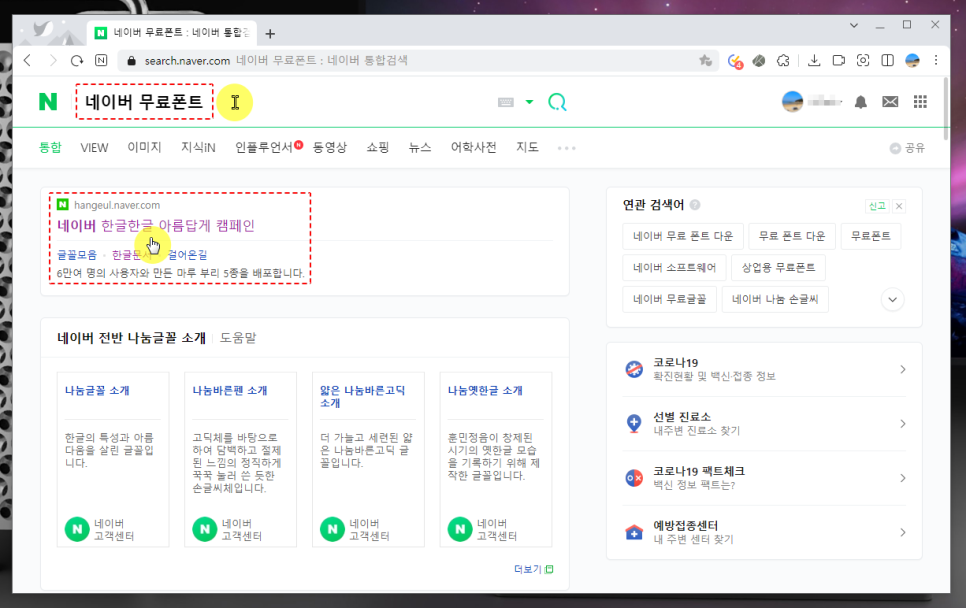
검색창에서 "네이버 무료폰트"를 입력한 후 한글한글 아름답게 캠페인을 선택합니다.
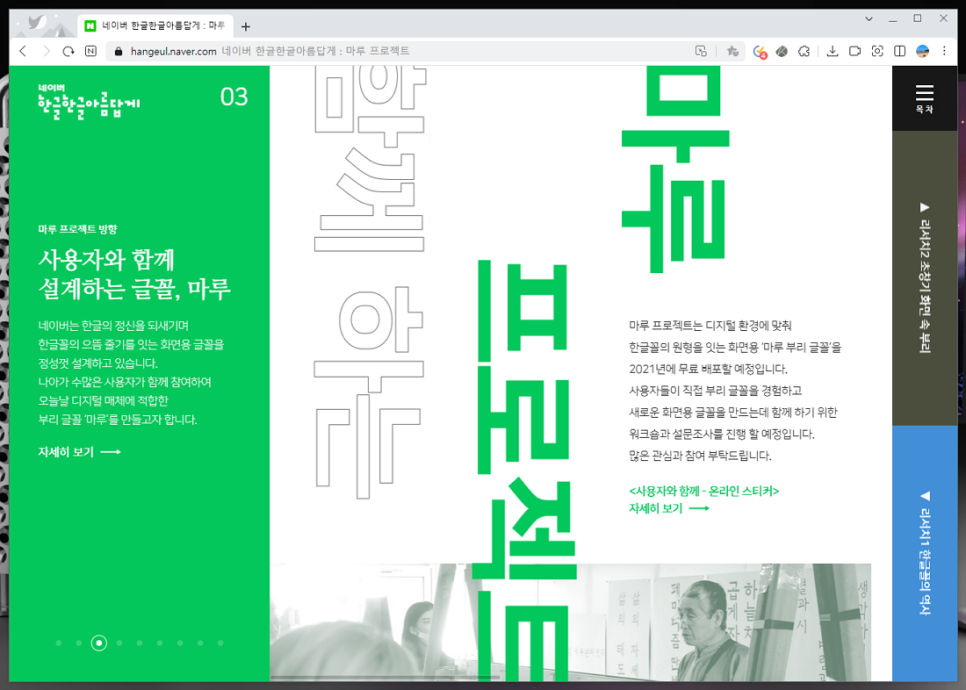
한글 한글 아름답게라는 주제로 마루 프로젝트와 관련된 그동안의 제작 과정이나 한글꼴의 역사 등에 대해서 자세히 소개하는 화면을 만날 수 있습니다.

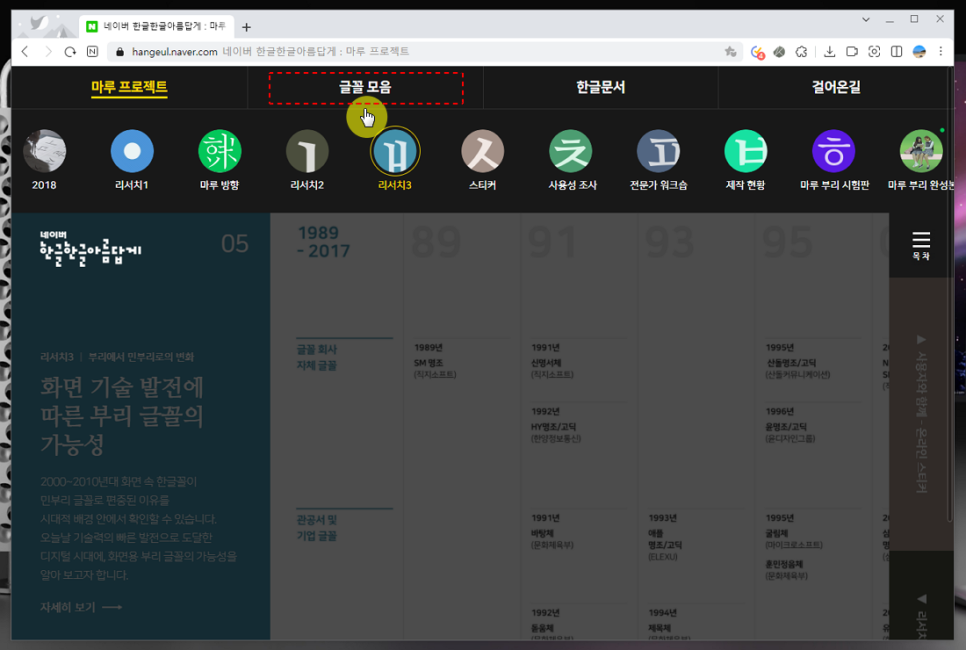
우측 상단에 "목차" 부분을 클릭합니다. 그리고 가장 상단 메뉴 중에서 "글꼴 모음" 탭을 선택합니다.
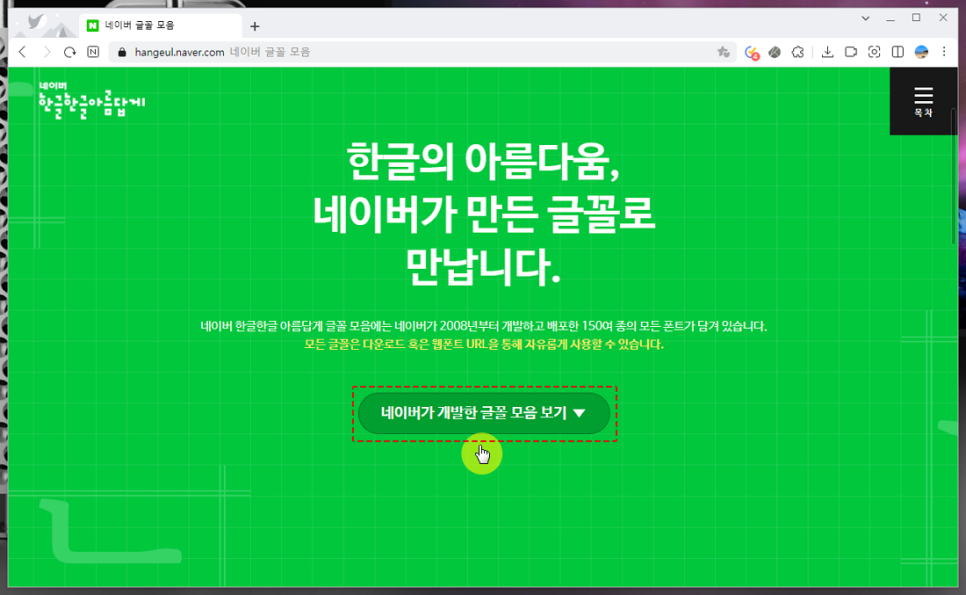
'한글의 아름다움, 네이버가 만든 글꼴로 만납니다.'라는 소개 페이지와 함께 화면 하단에 모음 보기 버튼을 선택합니다.
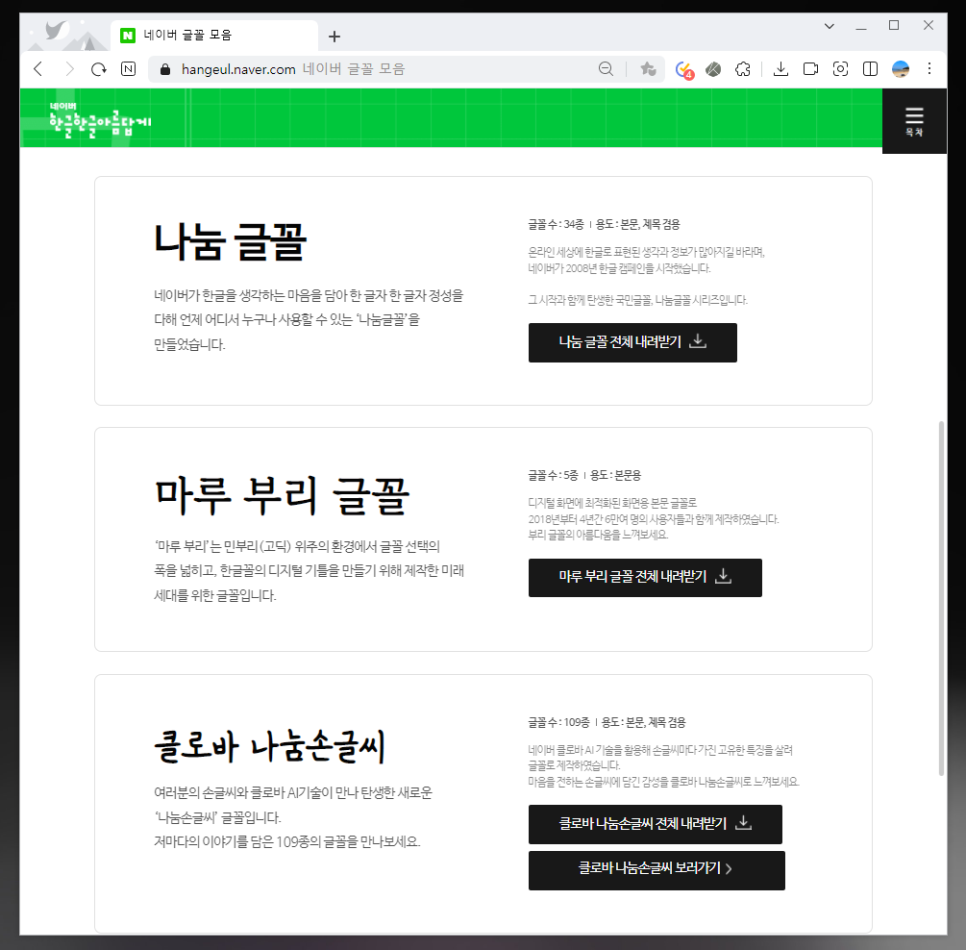
총 3가지 스타일의 서체로 나눠진 화면을 볼 수 있을 것입니다. 나눔/마루 부리/클로바 나눔 손글씨까지로 분류되는데 각각 34종/5종/109종으로 약 150종이나 제공되고 있습니다.
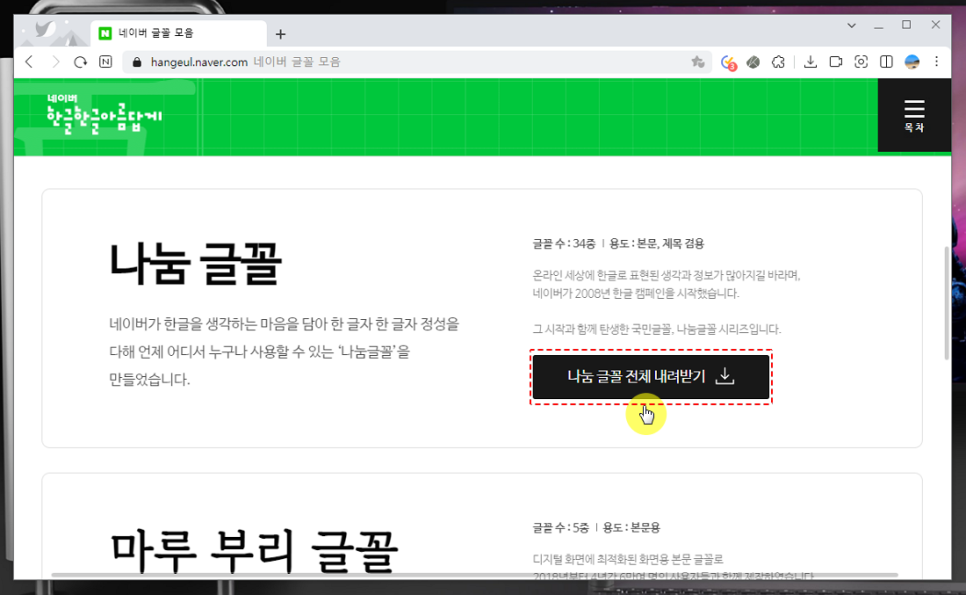
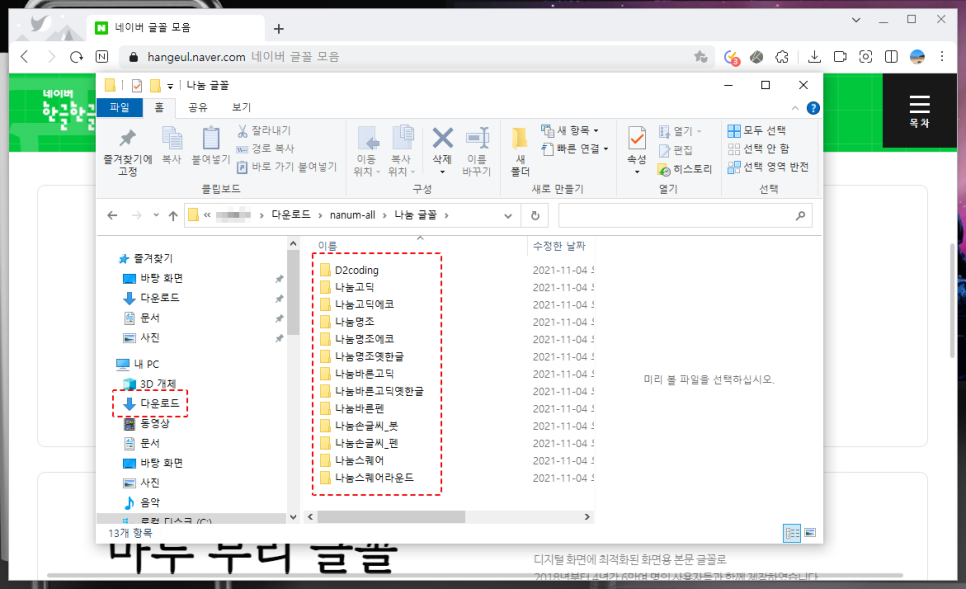
각각의 스타일마다 전체 내려받기 버튼이 있는 것을 확인할 수 있을 것이고, 해당 버튼을 클릭하면 네이버 무료글꼴 파일을 내 컴퓨터에 저장할 수 있습니다.
우선 필자는 나눔 글꼴을 받았고, 압축 파일 상태로 저장되었으며 압축을 풀어 내부 파일들을 확인할 수 있었습니다.
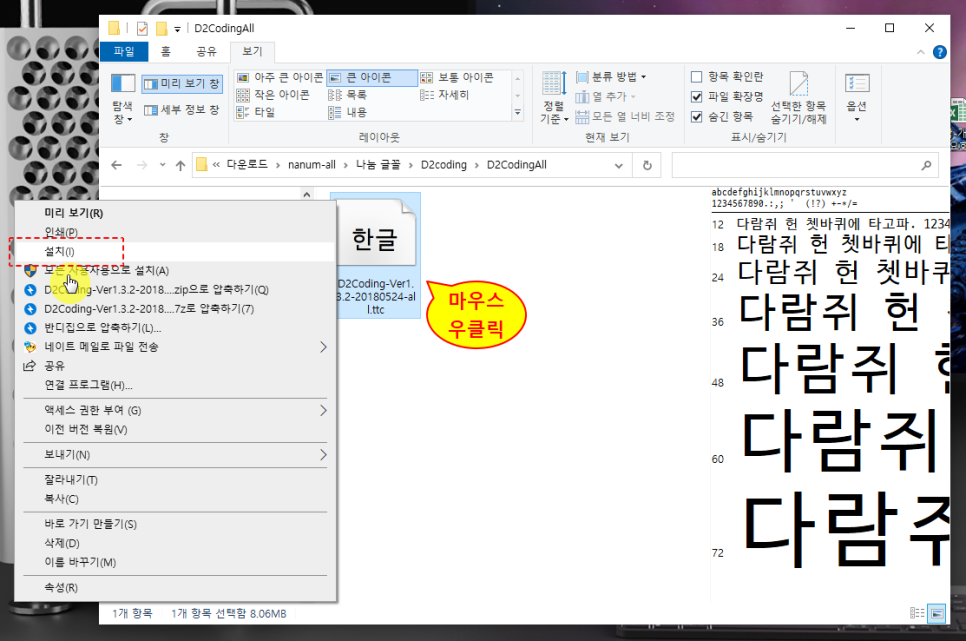
이렇게 다운받은 네이버 무료폰트를 내 컴퓨터에 적용하는 방법은 여러 가지가 있습니다.
가장 쉬운 방법은 해당 파일에서 마우스 오른쪽 버튼을 클릭한 후 "설치"만 눌러주면 됩니다.
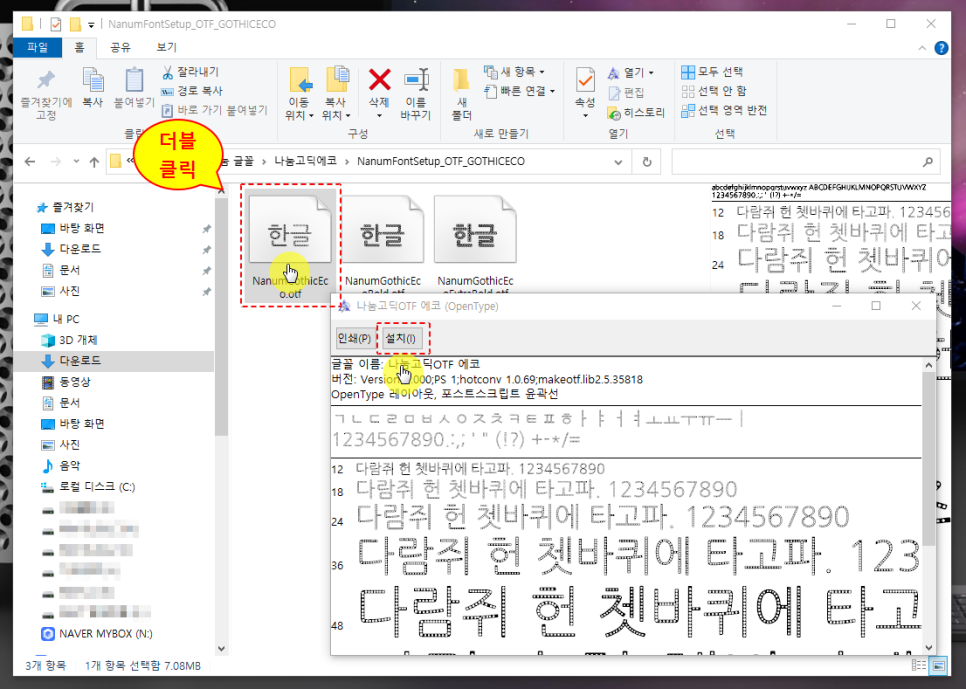
또는, 더블 클릭하여 파일을 오픈한 후 좌측 상단에 '설치' 버튼을 클릭하여 가능합니다.
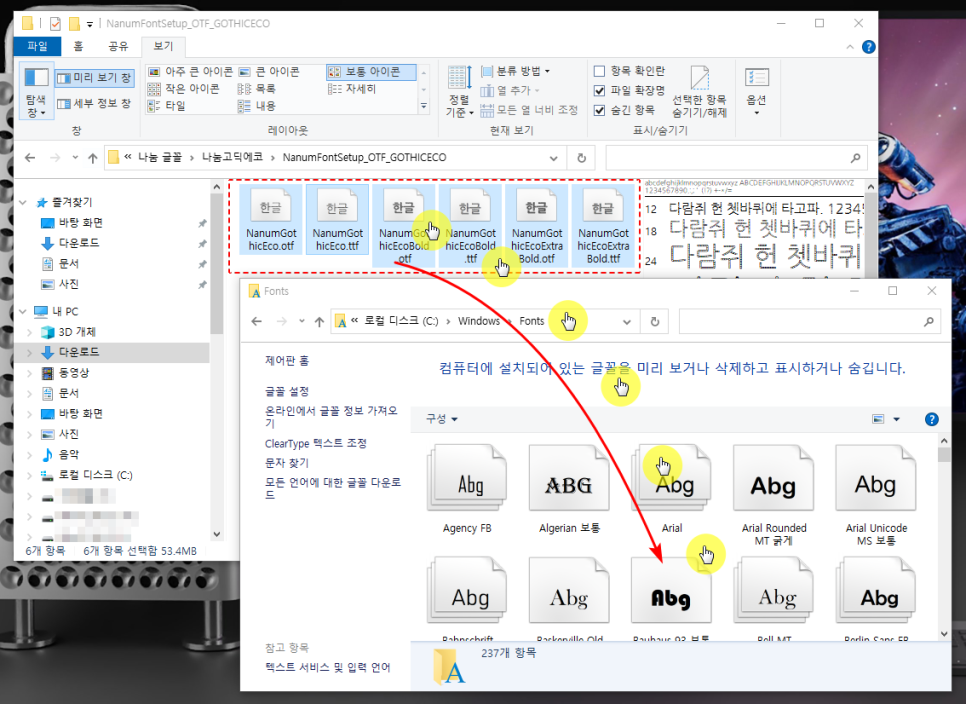
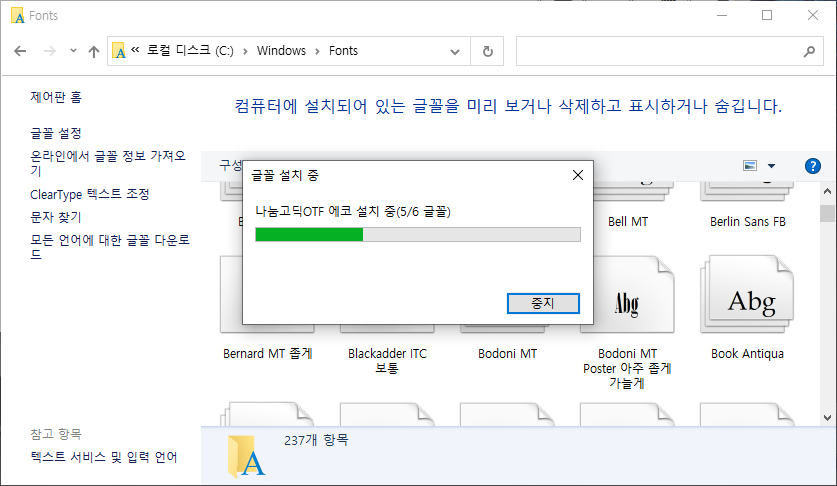
이렇게 하나씩 설치할 경우 파일이 한두 개라면 상관없겠지만, 수십 개를 이렇게 해야 한다면 굉장히 불편하겠죠!
이런 경우에는 마지막 이 방법을 이용하시면 됩니다. 설치할 네이버 폰트 파일을 모두 선택한 후 윈도우 탐색기에서 "C:\Windows\Fonts" 경로를 열어, 그곳에 몽땅 드래그 & 드롭하시면 알아서 설치하고 완료됩니다.
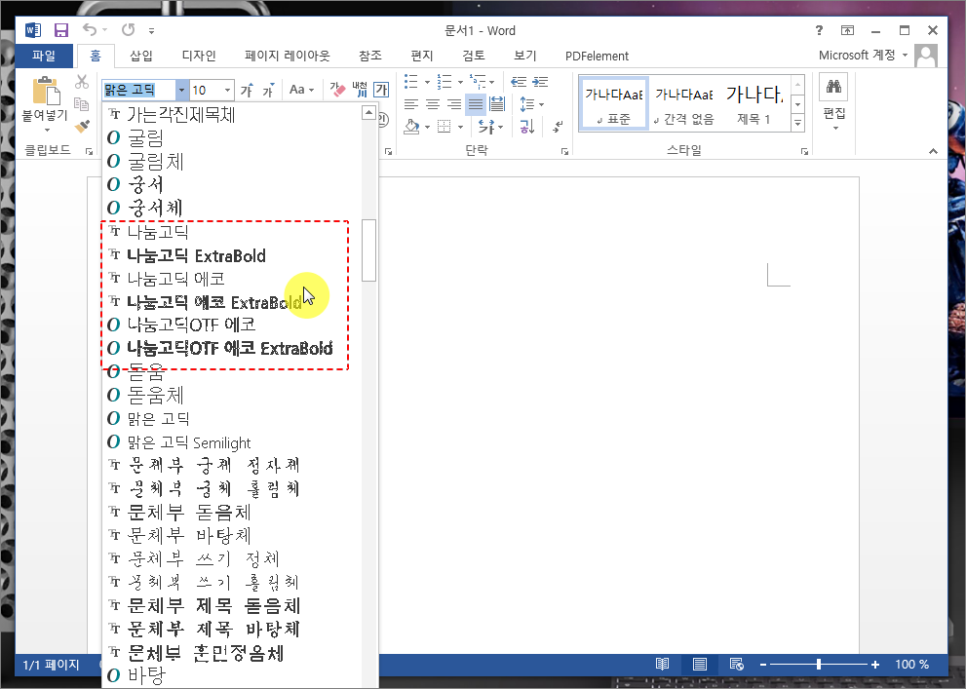
네이버 무료폰트가 내 컴퓨터에서 잘 적용되었는지 살펴봐야겠죠! 한글이나 MS 오피스, 디자인 툴을 실행한 후 서체 변경 항목을 눌러보면, 앞서 추가한 '나눔 고딕 에코'가 들어있는 것을 확인할 수 있을 것입니다.
네이버 무료글꼴 다운 및 설치하는 방법까지 살펴봤는데요, 새로운 서체가 필요하다면 오늘 소개해 드린 내용 참고하셔서 사용해 보시기 바랍니다.




댓글